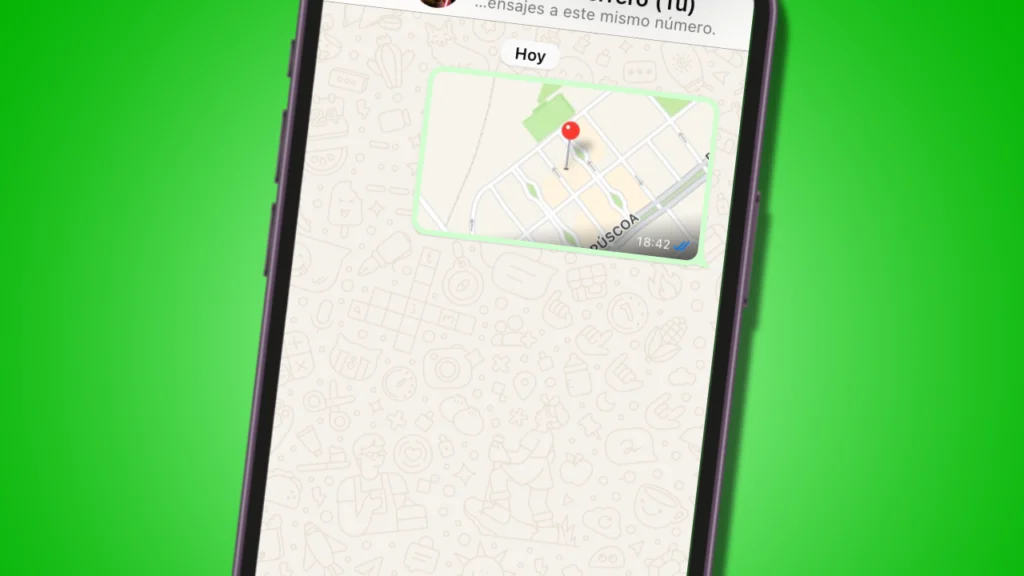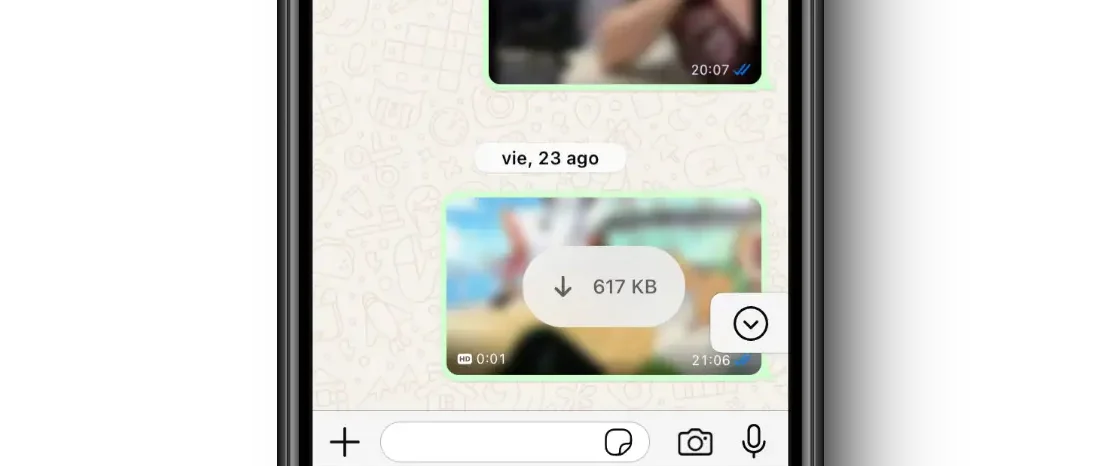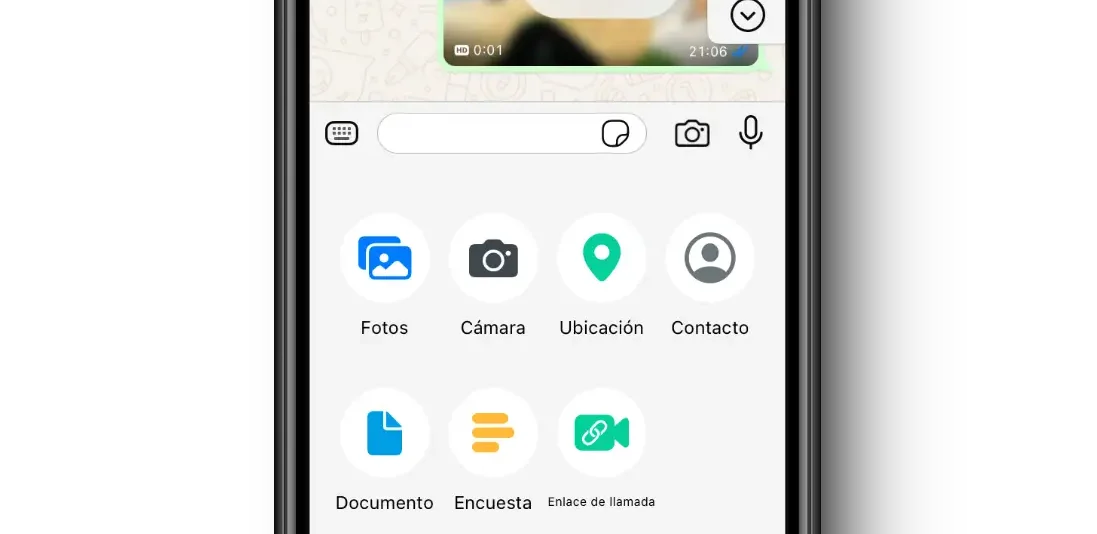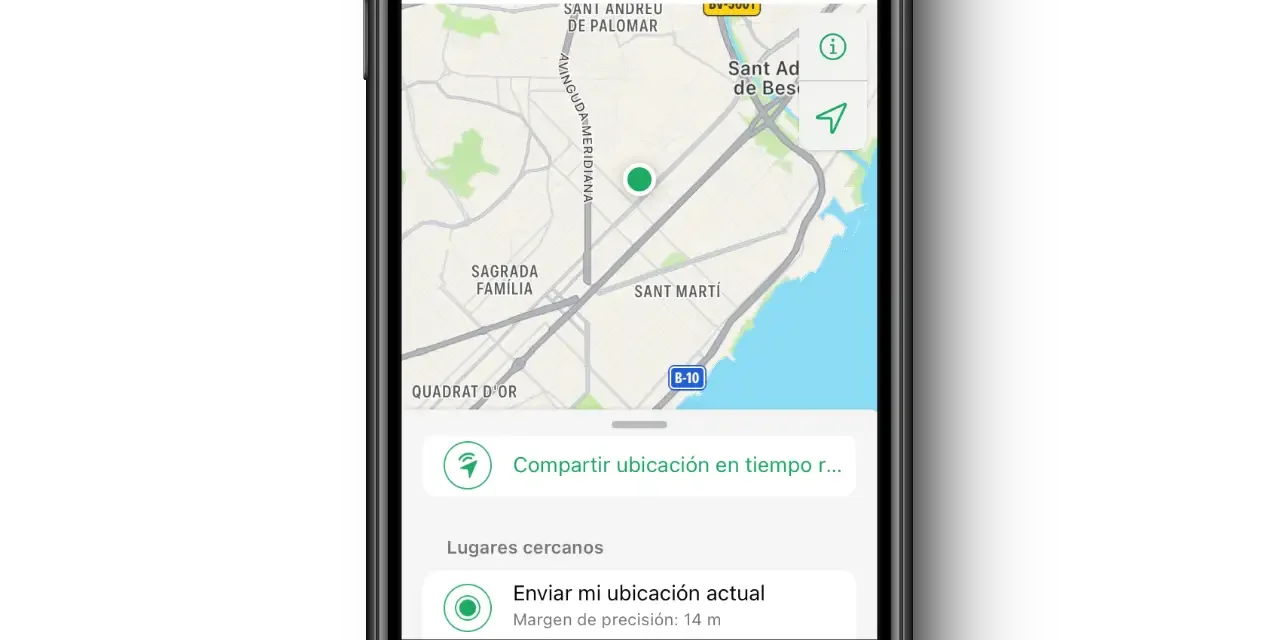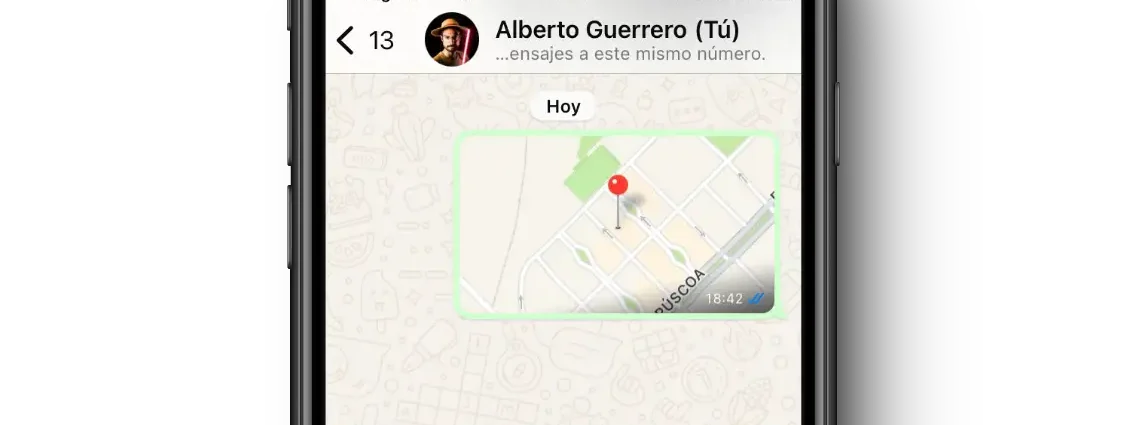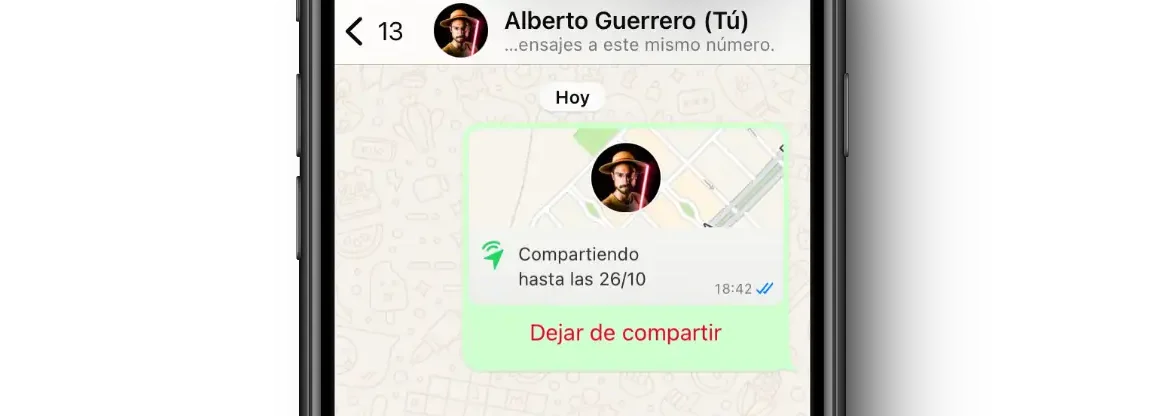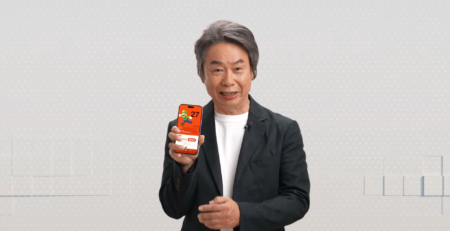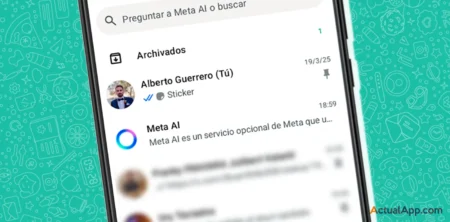Las aplicaciones de mensajería instantánea ya no solo sirven para intercambiarnos mensajes, sino que las usamos para prácticamente todo. Una de las primeras funciones que integraron, y que resultan fundamentales, es la posibilidad de enviar nuestro punto de localización para que la otra persona sepa dónde estamos y dé con nosotros. Enviar la ubicación por WhatsApp es facilísimo, una solución muy útil si hemos quedado con alguien en un punto concreto o para saber por dónde va.
En este pequeño tutorial te mostramos cómo mandar la ubicación en WhatsApp, en las dos modalidades que hoy en día hay disponibles: el punto actual y en tiempo real.
Cómo enviar ubicación por WhatsApp en la app para teléfonos
Entra en el chat de WhatsApp donde quieras compartir tu ubicación, da igual si se trata de una conversación individual o de un grupo. Pulsa en elicono «+»para abrir la lista de adjuntos que puedes compartir.
Cuando pulses en dicho icono, se desplegará la lista de objetos que puedes compartir en un chat de WhatsApp. Toca en el que dice «Ubicación».
Al tocar Ubicación, verás tu localización en el mapa; suele ser recomendable activar el GPS en tu móvil para que la precisión sea mayor (recuerda aceptar los permisos en la app de WhatsApp para que también pueda acceder a los datos del GPS). Acto seguido, pulsa en «Enviar mi ubicación actual» para que la otra persona reciba el punto en el que estás.
La otra persona podrá abrir el mapa y ver en qué lugar estás, e incluso trazar una ruta hasta tu punto para llegar hasta ti.
Eso sí, ten en cuenta que lo que estás enviando es la ubicación de ese momento; si te vas del sitio, el punto seguirá marcando la localización desde el que fue mandado. Si lo que quieres es que la otra persona pueda «seguirte» por donde te vas moviendo, entonces puedes seguir los siguientes pasos:
Cómo pasar la ubicación en tiempo real
Por otro lado, WhatsApp también ofrece la posibilidad de enviar tu ubicación en tiempo real. Esto significa que la otra persona podrá ver por dónde te estás moviendo en cada momento; resulta especialmente útil para saber si alguien ya está de camino, o incluso para «acompañar virtualmente» a otra persona y así saber si vuelve a casa sin incidentes.
Para ello, sigue los pasos antes descritos, pero en vez de pulsar en «Enviar mi ubicación actual», debes pulsar en «Compartir ubicación en tiempo real».
Ahora te aparecerán tres opciones de tiempo, esto marcará el tiempo que tu interlocutor podrá acceder a tu ubicación en tiempo real. Puedes elegir entre 15 minutos, 1 hora u 8 horas. No existe opción para mantenerlo permanentemente.
La otra persona podrá abrir el mapa y verá en todo momento cómo avanzas por el mapa según te muevas. Eso sí, pasado el tiempo establecido, la ubicación dejará de actualizarse automáticamente y no se podrá seguir visualizando.
También puedes optar por cancelarlo manualmente, por ejemplo si ya te has encontrado con la persona que habías quedado o has llegado a tu destino (y de paso, ahorrar batería, ya que esta opción consume lo suyo al hacer uso intensivo del GPS).